安装python
1、进入网站下载:点击打开链接(网址https://www.python.org/downloads/),进入之后如下图,选择图中红色圈中区域进行下载。建议选择python2.7版本(稳定)
2、下载完成后如下图所示
3、双击exe文件进行安装,可以自定义安装位置也可以选择默认路径(本人选择默认路径)
4、为了检查python是否安装成功,在命令窗口中输入python进行查询,如显示下图一的信息则表示成功了,如显示第二张图的信息则表示出错了。
安装pycharm
1、从网站下载pycharm:点击打开链接(链接为:http://www.jetbrains.com/pycharm/download/#section=windows),进入之后如下图,对于windows系统选择图中红色圈中的区域。(建议使用试用版,较稳定)
2、下载完成之后如下图:
3、直接双击下载好的exe文件进行安装,安装截图如下:
点击Next进入下一步:根据自己系统在对应选框打对勾(eg:本电脑为64位)
点击Next进入下一步:
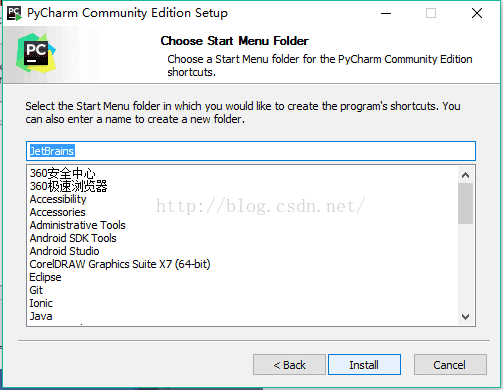
点击Install进行安装:
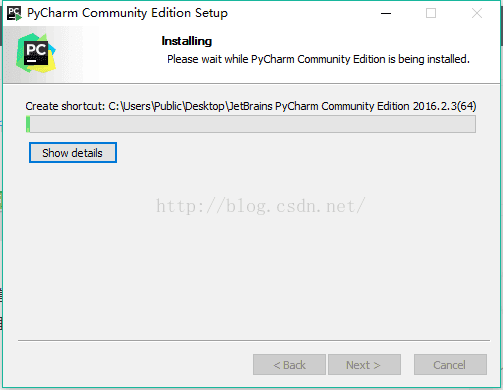
安装完成后出现下图界面,点级Finish结束安装:
下面我们来创建自己的第一个程序:
1、单击桌面上的pycharm图标,进入到pycharm中,如下图所示:
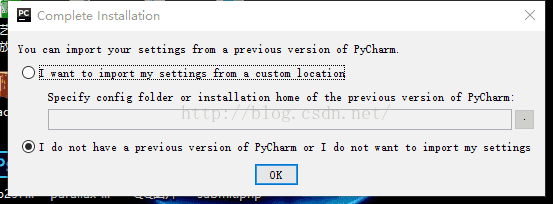
2、我们选择第二个,然后点击Ok:
3、点击上图中的Accept进入下一步:
4、点击上图中的ok进入下一步:
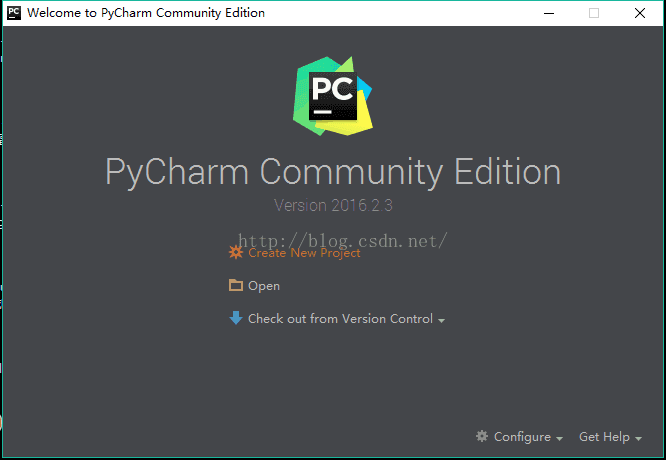
5、创建project:点击Create New Project,进入如下图的界面,图中的Location是python文件存放位置, Interpreter :python运行文件存放位置 选择好后,点击create。
6、创建python文件包及python文件 包名和文件名可以自己取
7、文件创建成功后便进入如下的界面,便可以编写自己的程序了
Pycharm设置
背景设置:
选择自己想要的背景颜色
字体设置:
sample创建















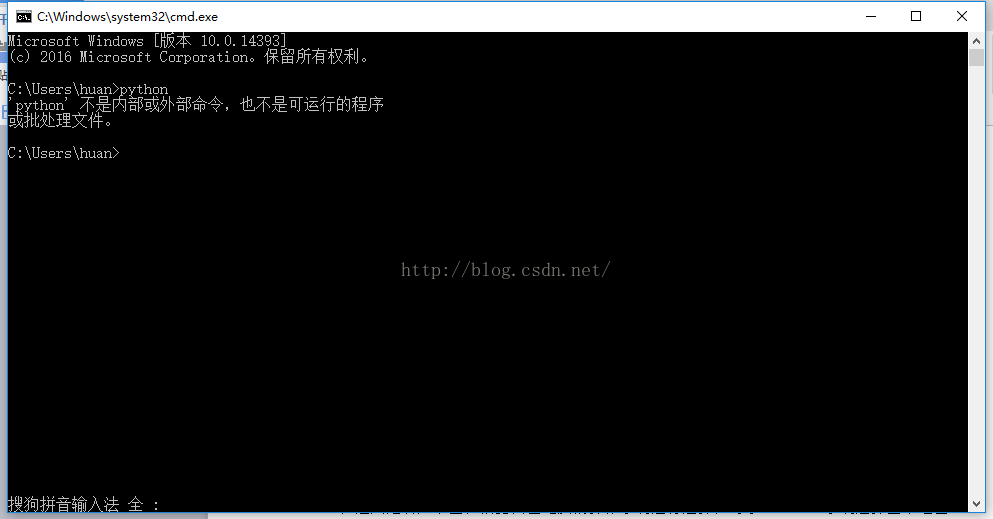


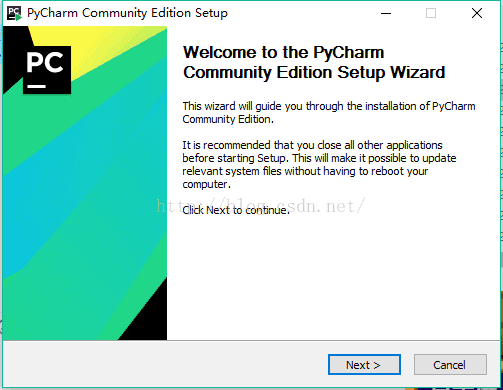

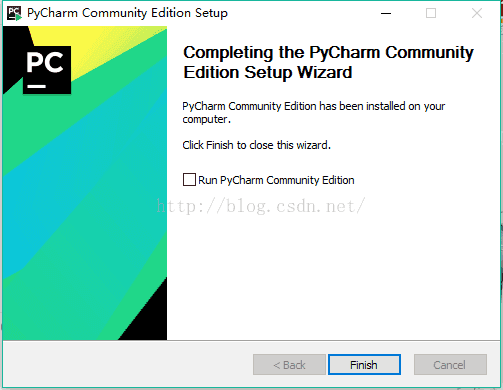
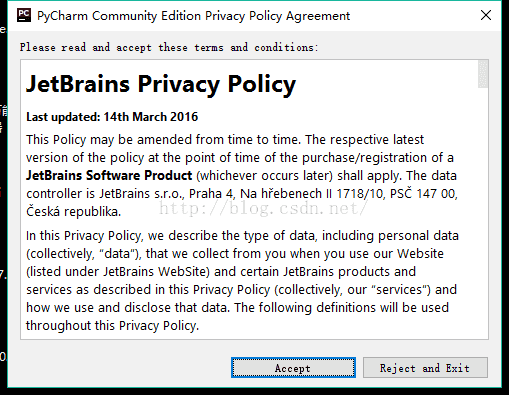
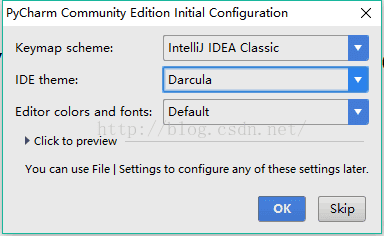






















 628
628











 被折叠的 条评论
为什么被折叠?
被折叠的 条评论
为什么被折叠?








